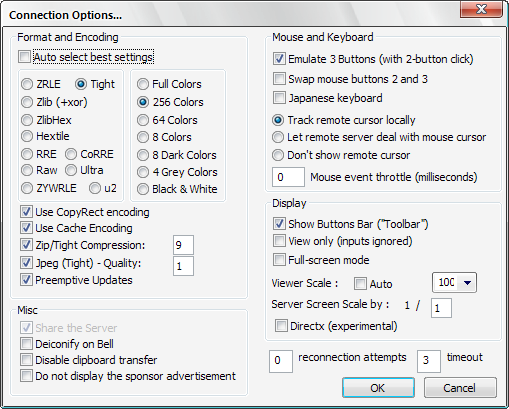Очень часто, мне приходится удаленно админить компьютеры пользователей.
Первое, что приходит на ум, это TeamViewer, и правда, это можно сказать монополист в сфере RemoteControl.
Но, есть также большое кол-во программ, как платных (большинство), так и бесплатных.
Вот как раз из-за того, что TeamViewer платный, мне захотелось найти что либо бесплатное и при этом корректно работающее.
И я нашел, VNC, проблема только в том, что конкретно приложение VNC Server требует взаимодействия с пользователем.
Но, так как пользователи зачастую даже не знают, что такое строка адреса в браузере, стояла задача автоматизировать подключение, до уровня одного клика.
Итак, вот мое решение, сразу прошу, не пинать, это всего лишь мое решение данной проблемы, я сам этим пользуюсь, и считаю, хорошими решениями надо делится.
Отличие данной реализации от TeamViewer состоит в том, что не мы подключаемся к пользователю, а он к нам.
1. Пользователь уже имеет или же может скачать файл RC64.exe (это самораспаковывающийся архив).
Его задача только запустить его и он подключится ко мне.

2. С моей же стороны необходим UVNC Viewer, который работает в Listen режиме («C:\Program Files\UltraVNC\vncviewer.exe» -listen).
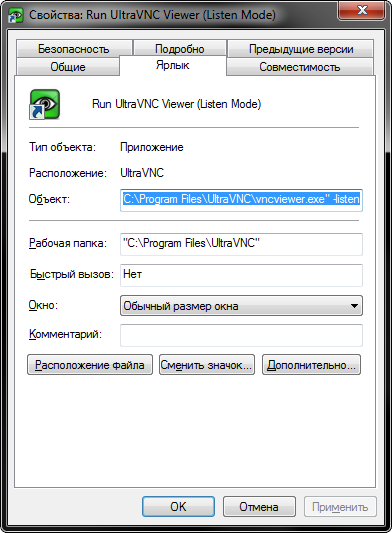
Вот и все, подключение есть.
1. Для автоматизированного подключения нам необходим постоянный сервер, ну а так как провайдеры в основном выдают динамический IP, придется юзать сервисы наподобие DynDNS.
В моем случае, мне намного проще, так как у меня стоит роутер DIR-320 с прошивкой от Олега (Linux version 2.4.37.10 (root@localhost) (gcc version 3.4.6) #1 2010-11-26 21:53:28 MSK
1.9.2.7-d-r2381), в которой я привязал свой роутер к своему dyndns аккаунту
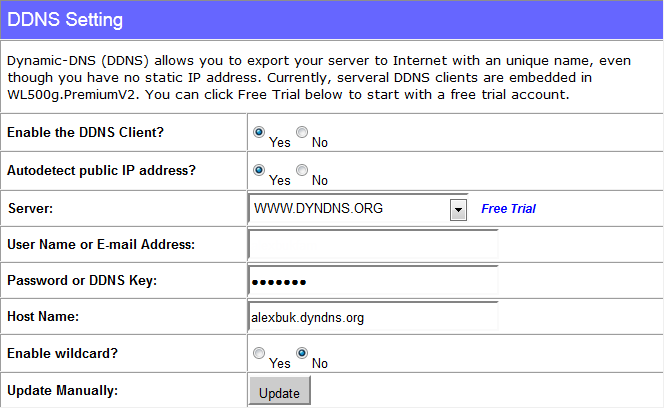
и прописал проброс портов.
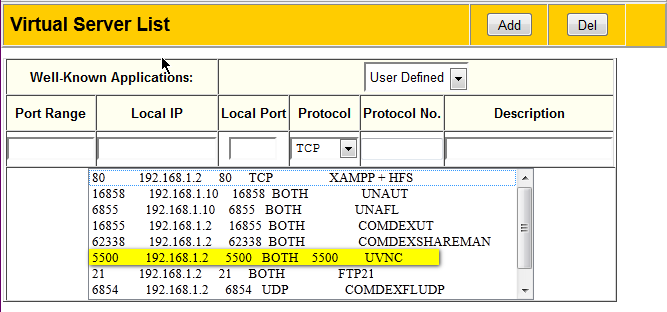
Если у вас нет роутера, придется использовать штатные средства DynDNS.
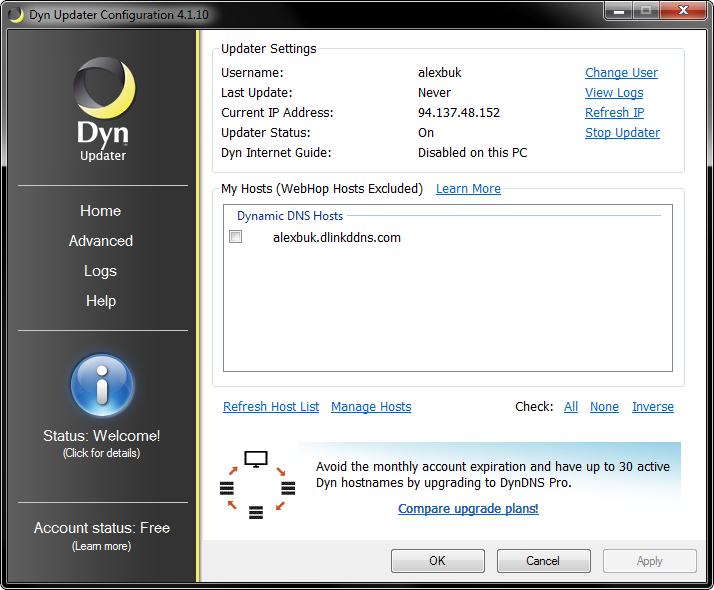
Честно говоря не юзал данный способ, но думаю ничего сложного в этом нет.
2. Вот моя сборка UVNC Server, для того, чтобы заточить ее под себя нужно, открыть файл start_wnc.vbs и в нем изменить строку
winvnc -connect alexbuk.dyndns.org:5500
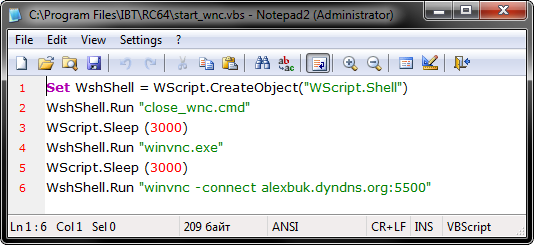
на ваш сервер.
По сути я просто скачал стандартный UVNC установил в режиме Server, и выдрал из установочной папки все файлы, на работоспособности, это не сказалось.
Вот и все, теперь вы имеете бесплатный TeamViewer.
Примечание:
1. Старт VNC сервера происходит посредством VBS потому что, он невидим и там можно указать паузу (она необходима для корректного подключения).
2. Пакетный файл close_wnc.cmd перед запуском сервера, закрывает уже запущенную версию UVNC, на всякий случай.
3. Программа распаковывается во временную папку %TEMP%\IBT_HELP_UVNC
И еще, прошу, относитесь к новичку полегче все же, впервые писать статьи это не так просто.
Спасибо за внимание.
Во избежание холивара — это всего лишь инструмент для решения моих задач.
Если у вас тоже есть решение, поделитесь.
UPD.
В примечание.
1. Проблемы NAT нету.
2. UVNC SC, не конкурент этому решению, а тем более TeamViewer.
3. Поиск по теме пестрит разными решениями, но рабочих (удобных и простых) мало.
UPD 2.
В примечание.
1. По поводу гонева UVNC в Win7: так как UVNC Viewer автоматически выбирает режим подключения, то для решения этой проблемы, надо ему указывать вручную для этого:
Стандартный запуск — «C:\Program Files\UltraVNC\vncviewer.exe» -listen
Запуск с параметрами «C:\Program Files\UltraVNC\vncviewer.exe» -listen -autoacceptincoming -256colors -encoding tight -compresslevel 9
Здесь
-autoacceptincoming — означает автопринятие подключения (особо не уверен что он нужно)
-256colors — ну цвета их кстати вполне хватает
-encoding tight — тип шифрования именно он поддерживает сжатие (другие как я понял не поддерживают)
-compresslevel 9 — уровень сжатия наивысший
Таким образом вы меняете эти настройки у себя на машине, у клиента остается тот же самый файл.
И при подключении настройки приобретут такой вид
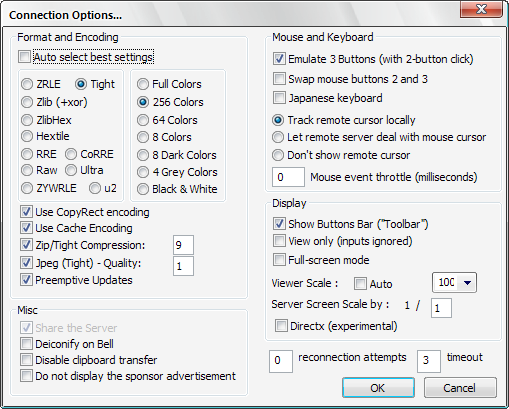
Первое, что приходит на ум, это TeamViewer, и правда, это можно сказать монополист в сфере RemoteControl.
Но, есть также большое кол-во программ, как платных (большинство), так и бесплатных.
Вот как раз из-за того, что TeamViewer платный, мне захотелось найти что либо бесплатное и при этом корректно работающее.
И я нашел, VNC, проблема только в том, что конкретно приложение VNC Server требует взаимодействия с пользователем.
Но, так как пользователи зачастую даже не знают, что такое строка адреса в браузере, стояла задача автоматизировать подключение, до уровня одного клика.
Итак, вот мое решение, сразу прошу, не пинать, это всего лишь мое решение данной проблемы, я сам этим пользуюсь, и считаю, хорошими решениями надо делится.
Отличие данной реализации от TeamViewer состоит в том, что не мы подключаемся к пользователю, а он к нам.
1. Пользователь уже имеет или же может скачать файл RC64.exe (это самораспаковывающийся архив).
Его задача только запустить его и он подключится ко мне.

2. С моей же стороны необходим UVNC Viewer, который работает в Listen режиме («C:\Program Files\UltraVNC\vncviewer.exe» -listen).
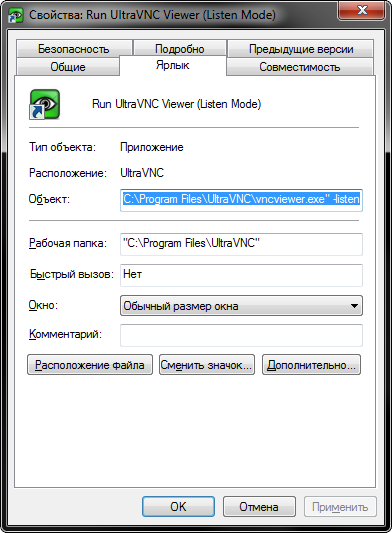
Вот и все, подключение есть.
А теперь подробнее.
1. Для автоматизированного подключения нам необходим постоянный сервер, ну а так как провайдеры в основном выдают динамический IP, придется юзать сервисы наподобие DynDNS.
В моем случае, мне намного проще, так как у меня стоит роутер DIR-320 с прошивкой от Олега (Linux version 2.4.37.10 (root@localhost) (gcc version 3.4.6) #1 2010-11-26 21:53:28 MSK
1.9.2.7-d-r2381), в которой я привязал свой роутер к своему dyndns аккаунту
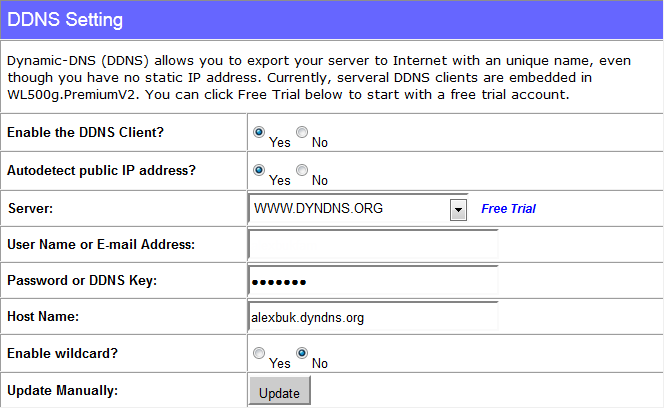
и прописал проброс портов.
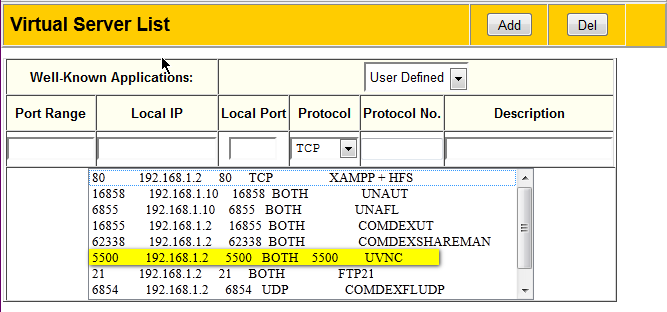
Если у вас нет роутера, придется использовать штатные средства DynDNS.
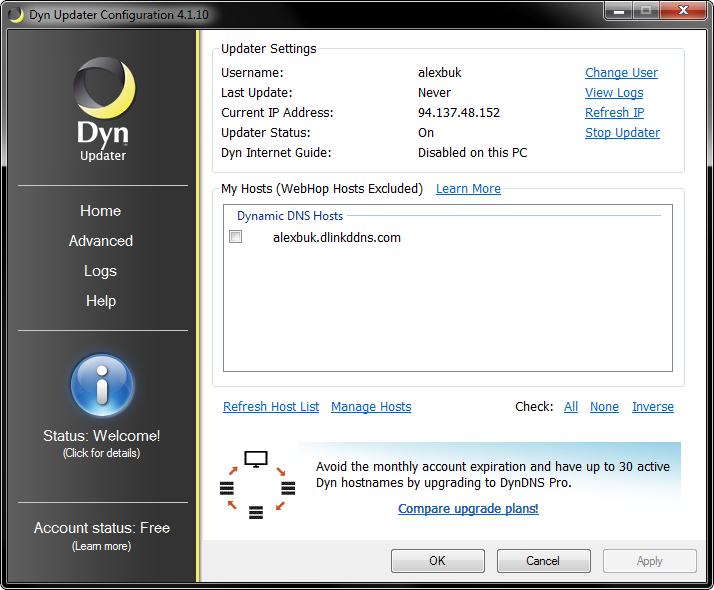
Честно говоря не юзал данный способ, но думаю ничего сложного в этом нет.
2. Вот моя сборка UVNC Server, для того, чтобы заточить ее под себя нужно, открыть файл start_wnc.vbs и в нем изменить строку
winvnc -connect alexbuk.dyndns.org:5500
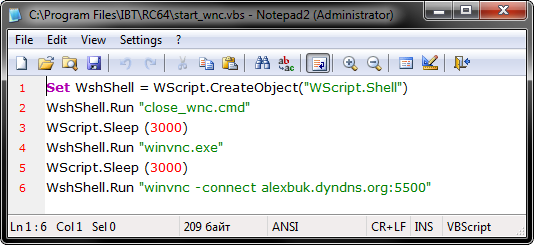
на ваш сервер.
По сути я просто скачал стандартный UVNC установил в режиме Server, и выдрал из установочной папки все файлы, на работоспособности, это не сказалось.
Вот и все, теперь вы имеете бесплатный TeamViewer.
Примечание:
1. Старт VNC сервера происходит посредством VBS потому что, он невидим и там можно указать паузу (она необходима для корректного подключения).
2. Пакетный файл close_wnc.cmd перед запуском сервера, закрывает уже запущенную версию UVNC, на всякий случай.
3. Программа распаковывается во временную папку %TEMP%\IBT_HELP_UVNC
И еще, прошу, относитесь к новичку полегче все же, впервые писать статьи это не так просто.
Спасибо за внимание.
Во избежание холивара — это всего лишь инструмент для решения моих задач.
Если у вас тоже есть решение, поделитесь.
UPD.
В примечание.
1. Проблемы NAT нету.
2. UVNC SC, не конкурент этому решению, а тем более TeamViewer.
3. Поиск по теме пестрит разными решениями, но рабочих (удобных и простых) мало.
UPD 2.
В примечание.
1. По поводу гонева UVNC в Win7: так как UVNC Viewer автоматически выбирает режим подключения, то для решения этой проблемы, надо ему указывать вручную для этого:
Стандартный запуск — «C:\Program Files\UltraVNC\vncviewer.exe» -listen
Запуск с параметрами «C:\Program Files\UltraVNC\vncviewer.exe» -listen -autoacceptincoming -256colors -encoding tight -compresslevel 9
Здесь
-autoacceptincoming — означает автопринятие подключения (особо не уверен что он нужно)
-256colors — ну цвета их кстати вполне хватает
-encoding tight — тип шифрования именно он поддерживает сжатие (другие как я понял не поддерживают)
-compresslevel 9 — уровень сжатия наивысший
Таким образом вы меняете эти настройки у себя на машине, у клиента остается тот же самый файл.
И при подключении настройки приобретут такой вид